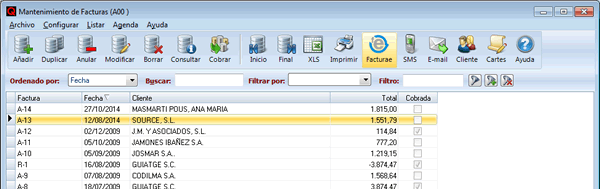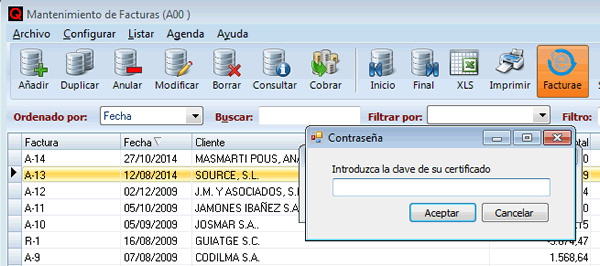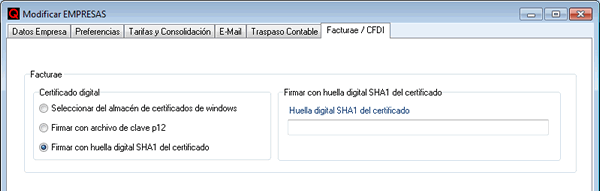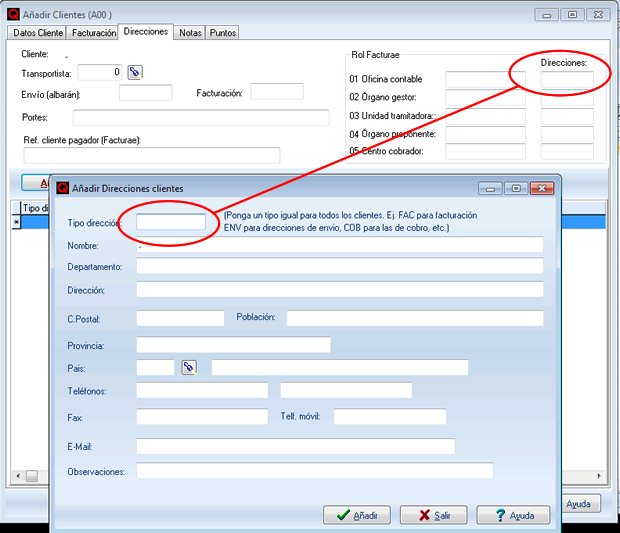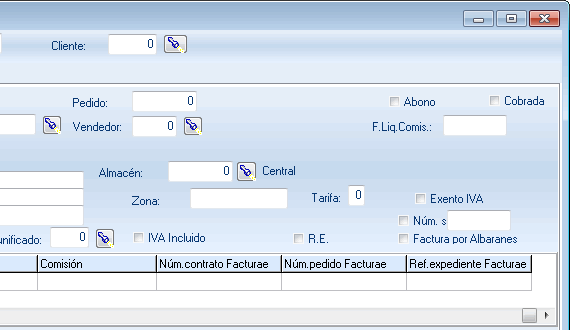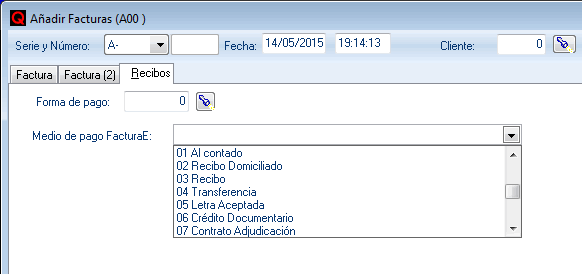En aquest artícle es detalla com obtenir les factures en format Facturae signades digitalment amb el mòdul Facturae de QFACWIN.
Como ja sabreu, a partir del 15/01/2015 les factures que es remetin a les Administracions Públiques espanyoles i les que utilitzen les grans empreses, hauran de ser electròniques, en format Facturae i signades digitalment mitjançant protocol XAdES. El mòdul Facturae de QFACWIN genera les factures en format Facturae i les signa digitalment amb el certificat de l’emissor.
Per poder signar digitalment les factures electròniques amb el programa de gestió QFACWIN s’ha de:
- Disposar del certificat de signatura digital.
- Introduir la llicència corresponent al mòdul FACTURAE a QFACWIN i configurar la signatura electrònica a l’empresa. Es pot configurar de manera que les factures es signin automàticament o que s’hagi de confirmar amb la contrasenya del certificat.
- Instal·lar el programa de signatura electrònica QFACWIN FACTURAE dins de la carpeta QFACWIN. Aquest programa precisa que l’equip disposi de .Net Framework v. 4.0.30319. Si el seu equip no disposa d’aquesta versió, s’instal·larà automàticament juntament amb QFACWIN FACTURAE. Pot descarregar QFACWIN FACTURAE des de la nostra web i seguir les instruccions d’instal·lació que trobareu al post QFACWIN FACTURAE: Com instal·lar el programa de firma electrònica.
Un cop instal·lat i configurat el mòdul FACTURAE, les factures es firmen digitalment prement el botó Facturae amb la factura seleccionada (sobre il·luminada) a la pantalla de manteniment de factures. El programa generarà la factura en format facturae signada digitalment i la guardarà a la carpeta FACTURAE que es crea a la carpeta de l’empresa (per exemple, dins de la carpeta A00).
En signar una factura apareix un missatge indicant que s’ha signat correctament i mostrant la ruta de la carpeta en la que s’ha guardat el document.
Com configurar el certificat a QFACWIN?
ATENCIÓ: En importar el certificat al magatzem de certificats de Windows hem d’assegurar-nos d’atorgar permisos perquè programes externs al navegador puguin utilitzar-lo. En importar-lo s’ha de desmarcar la casella “Proteger la clave privada mediante security (non-exportable) basada en virtualizado.” ja que, en cas contrari, el certificat queda bloquejat per a utilitzar-lo en QFACWIN i no es podran signar les factures. S’aconsella utilitzar les opcions: “Marcar esta clave como exportable” i “Incluir todas las propiedades extendidas“.
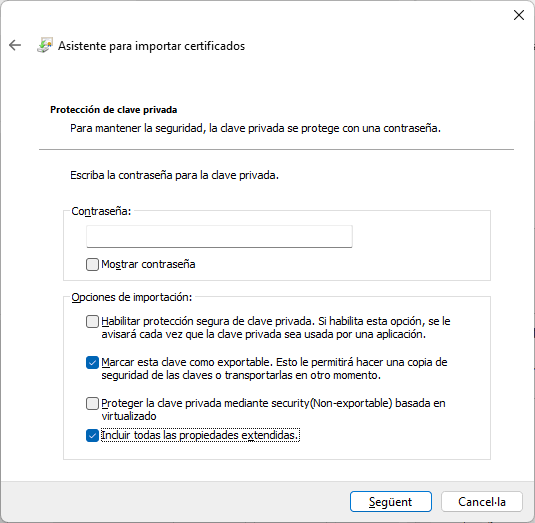
Es pot configurar el certificat de signatura digital a QFACWIN de diferents maneres: seleccionant-lo del magatzem de certificats de Windows, utilitzant l’arxiu de clau p12 o amb l’empremta digital SHA1 del certificat.
Per configurar la firma digital a QFACWIN ha d’entrar a l’empresa amb el botó Modificar i accedir a la pestanya Facturae/CFDI.
A continuació detallem les diferents opcions de configuració:
-Seleccionar del magatzem de certificats de Windows: Si selecciona aquesta opció, cada cop que premi el botó Facturae amb una factura seleccionada a la pantalla del manteniment s’obrirà la pantalla del magatzem de certificats de Windows on podrà seleccionar el certificat de signatura digital. Un cop seleccionat el certificat, el programa signarà digitalment la factura.

Si ha obtingut el certificat a través d’Internet amb Internet Explorer, automàticament queda guardat al magatzem de certificats de Windows. Si l’obté amb un altre navegador, com per exemple Mozilla Firefox o disposa d’una còpia en una carpeta o en un dispositiu extern, pot importar-lo al magatzem des de Panell de control-> Opcions d’Internet-> Pestanya Contingut-> Certificats-> Importar.
-Signar amb arxiu de clau p12: Per configurar-lo ha de seleccionar l’arxiu p12 corresponent a la firma digital que utilitzarà amb el botó de recerca. Si indica la contrasenya a la casella corresponent, cada vegada que premi el botó Facturae amb una factura seleccionada a la pantalla del manteniment de factures es signarà automàticament.
Si, per motius de seguretat, no indica la contrasenya, el programa la demanarà abans de signar digitalment el document.
-Firmar amb emprempta SHA1 del certificat: Si marca aquesta opció ha d’indicar l’emprempta digital SHA1 del seu certificat. Cada vegada que premi el botó Facturae amb una factura seleccionada a la pantalla del manteniment es firmarà automàticament.
Pot obtenir l’empremta digital SHA1 del seu certificat des del magatzem de certificats de Windows a Panell de control-> Opcions d’Internet-> Pestanya Contingut-> Certificats-> Veure-> Pestanya Detalls, marcant Empremta Digital a la part superior de la pantalla. Es mostrarà a la part inferior d’on podrà copiar-la. Si no ho ha guardat al magatzem de certificats, amb Mozilla Firefox pot obtenir-lo a Eines -> Opcions-> Avançat-> Pestanya Certificats-> Visualitza certificats-> Pestanya Els seus certificats-> Marqui-ho i premi-> Visualitza. Copiï-ho i enganxi-ho a la casella corresponent de la pestanya Facturae de l’empresa.
Per finalitzar, surti de la pantalla amb el botó Gravar per conservar els canvis. Pot modificar el tipus de configuració si és necessari.
On puc indicar les diferents dades que s’han d’incloure a la Facturae?
En general les dades de l’emissor s’indiquen a l’empresa (dades d’empresa per les dades fiscals i pestanya Facturae per configurar la signatura), les dades del client/receptor a la suite (pestanya adreces) i les del document en les línies de detall del mateix document (en factures també a la pestanya Factura(2) i a la pestanya Rebuts).
Tant en cas de persona física com de persona jurídica és molt important emplenar correctament totes les dades fiscals a l’empresa (pestanya Dades Empresa), ja que el programa les utilitzarà per obtenir les dades de l’emissor en generar les factures en format facturae. Si és persona física (professionals i autònoms) ha de marcar la casella Persona física i indicar nom i cognoms a les caselles corresponents.
Si factura a Administracions Públiques, tingui en compte que, per a que la factura electrònica arribi al destinatari corresponent, ha d’identificar-lo a la factura electrònica. Per a això ha d’omplir els camps de l’oficina comptable, l’òrgan gestor i l’unitat tramitadora que li proporcionarà l’Administració així com el codi de la direcció corresponent a cada un d’ells a la pestanya adreces de la suite del client. Si és necessari, pot indicar també l’òrgan proponent i el centre cobrador. A l’adreça s’ha d’indicar l’adreça completa: adreça, codi postal, població, província, i codi del país. Si deixa les adreces en blanc el programa utilitzarà l’adreça de facturació.
Si l’administració li facilita la referència de client pagador, ha d’indicar-la a l’apartat corresponent de la pestanya adreces.
Si l’administració li indica que ha d’incloure el número de contracte, el de comanda i/o la referència de l’expedient, ha d’anotar-los a cada una de les línies de detall de la factura en les columnes corresponents situades al final de les línies de detall. Si la factura és per albarans, s’ha d’indicar a cada una de les línies de l’albarà.
Formes de pagament Facturae:
A la pestanya rebuts de la factura s’ha d’indicar la forma de pagament de Facturae.
-Si la forma de pagament és 04 Transferència, el compte d’ingrés (IBAN) s’obté del compte bancari indicat a la forma de pagament de QFACWIN (casella codi del compte).
Els comptes es donen d’alta a Arxius-> Comptes bancaris. En el rebut, un cop indicada la forma de pagament de Facturae, l’IBAN es mostra en blau al costat de la forma de pagament de Facturae (s’indica automàticament, no és una casella que es pugui emplenar).
-Si la forma de pagament és 02 Domiciliació bancària, en el rebut ha d’estar marcada la casella Rebut Bancari (es marca per defecte si la forma de pagament de QFACWIN té la casella marcada) i l’IBAN del client indicat a la casella corresponent.
L’IBAN s’obté de la pestanya Facturació de la suite del client. En el rebut, si la forma de pagament és rebut bancari (té la casella marcada) automàticament es mostra l’IBAN indicat a la suite del client.
Factures rectificatives (anul·lacions):
Les factures rectificatives en format Facturae han d’anul·lar íntegrament la factura emesa i generar la nova correcta. No es poden fer rectificacions parcials.
En anul·lar una factura, el programa fa el següent:
- Marca el Camp Abonament (pestanya Factura).
- Guarda el número de factura rectificada i l’empresa a la pestanya Factura(2).
Per a Facturae s’ha de seleccionar a més el motiu de la rectificació segons la codificació de Facturae a la pestanya Factura(2).

Període de facturació de Facturae / Data d’operació: Pot indicar aquestes dates a la pestanya Factura(2). Si només està plena la data d’Inici, s’inclou com a data d’operació de la factura-e. Si estan plenes les dues dates, no s’inclou la data d’operació i s’inclou el període de facturació en la factura-e.
Si utilitzarà la firma digital en diverses empreses de QFACWIN ha de configurar l’apartat Facturae en cada una d’elles.